Spotify es una de las únicas músicas convencionalesservicios para prestar atención a los usuarios de Linux y brindar sistemas operativos como Ubuntu, etc., soporte de primera clase. Desafortunadamente, el cliente de Spotify Linux no es para todos. Si no eres fanático de la aplicación oficial pero te gusta el servicio de Spotify, te alegrará saber que hay formas alternativas de escuchar Spotify en la plataforma Linux.
ALERTA DE SPOILER: Desplácese hacia abajo y vea el video tutorial al final de este artículo.
Las dos mejores alternativas al Spotify oficialLos clientes en Linux son Clementine y Nuvola Player. En este tutorial, veremos cómo configurar cada uno de ellos con Spotify, reproducir música a través de ellos y mucho más.
Nota: es posible que necesite una cuenta Premium de Spotify para usar Spotify en Clementine.
Spotify en clementina
El reproductor multimedia Clementine es muy popular enLinux por muchas razones. Quizás la razón número uno es su gran apoyo para los servicios de música en línea. Es por esta razón que es la opción número uno para aquellos que buscan escuchar Spotify sin el cliente oficial.
Clementine no viene con ninguna distribución de Linux de manera predeterminada, por lo que deberá instalarla antes de configurar nada. Para instalar el reproductor, abra una terminal e ingrese los siguientes comandos:
Ubuntu
sudo apt install clementine
Debian
sudo apt-get install clementine
Arch Linux
sudo pacman -S clementine
Fedora
sudo dnf install clementine
OpenSUSE
sudo zypper install clementine
Linux genéricos
Clementine es bastante popular, y muchos Linuxlas distribuciones lo soportan al hacerlo instalable a través de sus fuentes de software. Sin embargo, no todos los sistemas operativos Linux hacen esto, por lo que si no puede encontrarlo, deberá instalarlo de una manera diferente. La mejor manera de instalar la aplicación en una distribución de Linux que no tiene un paquete disponible es tomar la versión de AppImage. Funciona bien y aún dará acceso a los usuarios a servicios en la nube como Spotify. Advertencia: la Clementine AppImage tiene 2 años, así que úsala bajo tu propio riesgo. Para instalar AppImage, visite este enlace y descárguelo. Luego abra una terminal y realice los siguientes comandos para configurarla.
cd ~/Downloads mkdir -p ~/AppImages
mv Clementine-1.2.3.glibc2.14-x86_64.AppImage ~/AppImages sudo chmod +x Clementine-1.2.3.glibc2.14-x86_64.AppImage
Ejecute Clementine con:
cd ~/AppImages ./Clementine-1.2.3.glibc2.14-x86_64.AppImage
Configurar Spotify en Clementine
Ahora que la aplicación Clementine está funcionando, configuremoshasta Spotify. Inicie Clementine y mire hacia el lado derecho. Haga clic en el botón "Internet". En la sección "Internet" del reproductor de música Clementine, verá muchos servicios de música diferentes con los que funciona. Explore la lista hasta que vea el icono de Spotify y haga clic en la flecha al lado.
Al seleccionar la opción "Spotify" en Clementine,aparecerá un mensaje que dice "se requiere un complemento adicional". Haga clic en el botón "sí" y permita que el reproductor descargue los archivos necesarios. Cuando esté completo, haga clic derecho en el icono de Spotify y seleccione la opción "configurar spotify".
En el área de configuración de Spotify de Clementine, verá un área con "nombre de usuario" y "contraseña". Ingrese su nombre de usuario y contraseña para registrar Clementine en Spotify.
Después de iniciar sesión, marque la casilla junto a "usar normalización de volumen" y seleccione el botón "aplicar" para configurar todos los cambios.

Para reproducir música a través de Spotify en Clementine, haga clic en el icono de Spotify y seleccione la opción de búsqueda para encontrar una canción para reproducir.
Spotify en Nuvola Player
Acceder a Spotify con Nuvola Player es muchodiferente de la aplicación Clementine. No hay integraciones ni nada de eso. En cambio, los usuarios que eligen cargar Nuvola obtienen el reproductor web de Spotify en forma de escritorio, con ajustes como notificaciones de escritorio y un icono de la bandeja del sistema.
Aunque parezca inútil instalar Nuvola,viendo que no hay mucha diferencia con respecto a la aplicación oficial, no lo es. Instalar el cliente Nuvola Spotify en su escritorio Linux es una excelente manera de obtener acceso a Spotify, la forma en que el servicio pretende mientras ahorra un valioso uso de RAM y CPU.
Hay muchas formas de instalar Nuvola Playeren Linux, pero la mejor y más universal forma es usando Flatpak. La belleza de seguir la ruta Flatpak es que no importa qué versión de Linux use, funcionará.
Dirígete a nuestra guía sobre cómo configurar Flatpak. Luego, abra una terminal e instale la última versión de Nuvola con los siguientes comandos.
flatpak remote-add --if-not-exists flathub https://dl.flathub.org/repo/flathub.flatpakrepo flatpak remote-add --if-not-exists nuvola https://dl.tiliado.eu/flatpak/nuvola.flatpakrepo
Ejecute una actualización en el repositorio de Flatpak ejecutando el actualización de flatpak mando. Esto también permitirá que el tiempo de ejecución de Flatpak instale las actualizaciones necesarias que pueda tener.
sudo flatpak update
Finalmente, instale la aplicación Nuvola Spotify.
flatpak install nuvola eu.tiliado.NuvolaAppSpotify
Para ejecutar la aplicación Nuvola Spotify, abra el menú de su aplicación, busque “Nuvola Spotify” y ejecútelo.
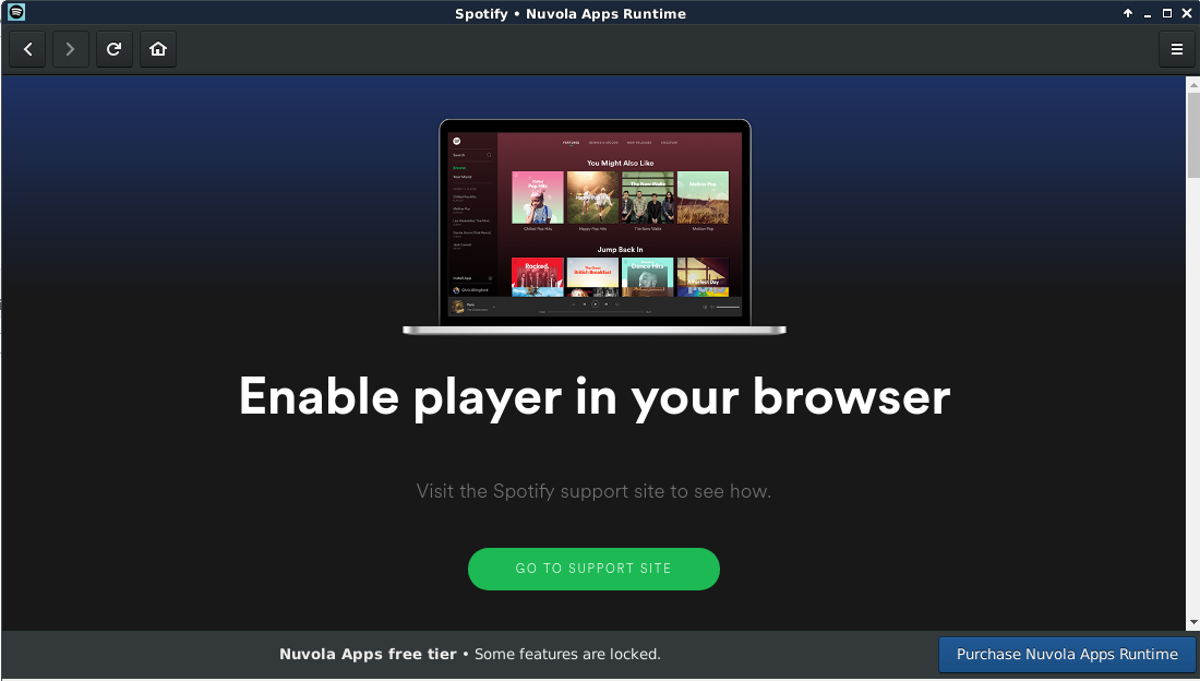
Después de que se abra la aplicación, inicie sesión en su cuenta de Spotify. Cuando inicies sesión, se te presentará la interfaz familiar de Spotify que ves en la aplicación oficial.













Comentarios